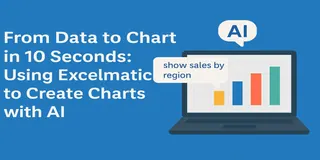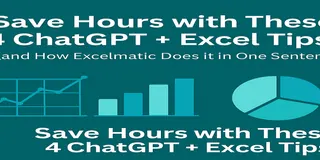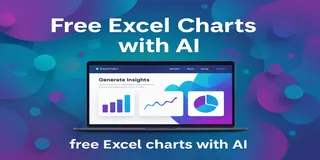Créer des graphiques dans Excel est une compétence essentielle en analyse de données, mais choisir le bon type de graphique, ajuster la plage de données et optimiser le style peut prendre du temps. Désormais, Excelmatic rend tout cela beaucoup plus simple ! Il suffit de télécharger vos données, et Excelmatic recommandera automatiquement la meilleure méthode de visualisation et générera des graphiques professionnels en un clic. Aujourd'hui, découvrons comment utiliser Excelmatic pour créer rapidement des graphiques de haute qualité dans Excel.
Comment Excelmatic aide-t-il à créer des graphiques Excel ?
1. Recommandations intelligentes de types de graphiques
Différents types de données sont mieux représentés par différents graphiques :
- Les diagrammes à barres sont adaptés pour comparer des données entre différentes catégories.
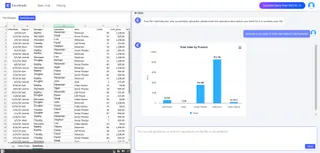
- Les courbes sont idéales pour montrer des tendances dans le temps.
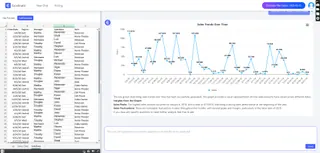
- Les camemberts servent à afficher des proportions.
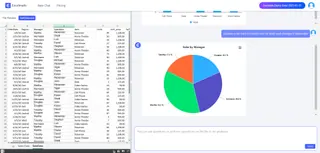
2. Génération de graphiques professionnels en un clic
Inutile d'insérer manuellement des graphiques ou d'ajuster les plages de données. Il suffit de saisir une commande comme Générer un graphique de tendance des ventes ou Afficher les proportions des ventes par produit, et Excelmatic créera rapidement le graphique Excel correspondant.
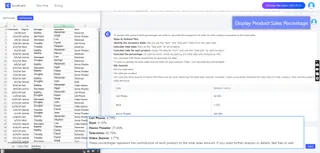
3. Analyses de données intelligentes
Excelmatic ne se contente pas de générer des graphiques, il analyse aussi automatiquement les tendances des données. Ces insights aident les utilisateurs à prendre des décisions plus rapidement.
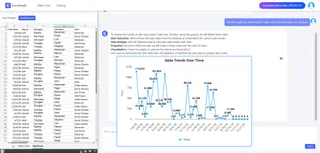
4. Suggestions de questions intelligentes
Si vous ne savez pas comment formuler votre demande d'analyse, Excelmatic peut aussi suggérer des questions appropriées.
Comment fonctionne Excelmatic ?
- Inscription et connexion
Visitez le site web d'Excelmatic et connectez-vous à votre compte.
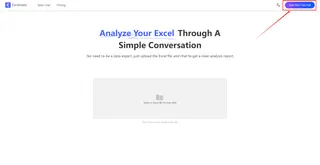
- Téléchargement de fichiers Excel
Téléchargez vos fichiers Excel dans Excelmatic.
Le système prend en charge tous les formats courants, y compris .xlsx, .xls et .csv.

- Posez des questions en langage naturel
Une fois votre fichier téléchargé, vous pouvez poser des questions en langage naturel.
Par exemple : Aidez-moi à calculer le total des ventes chaque mois.

- Obtenez des rapports d'analyse
Excelmatic traitera immédiatement votre demande et générera des rapports d'analyse détaillés. Ces rapports mettent en évidence les indicateurs clés et les tendances, fournissent des interprétations et des recommandations, et prennent en charge la visualisation automatique des données.
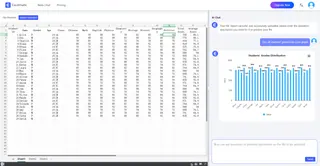
Conclusion
Excelmatic a complètement transformé notre façon de visualiser les données. De la sélection des données à la génération de graphiques, en passant par l'optimisation de l'esthétique et l'analyse des tendances, Excelmatic simplifie et accélère l'ensemble du processus. Essayez Excelmatic gratuitement dès maintenant !